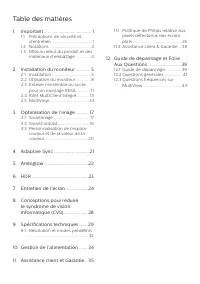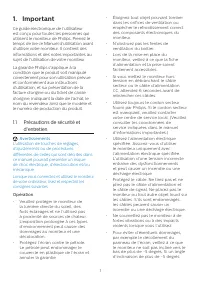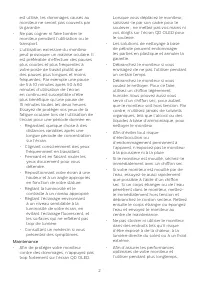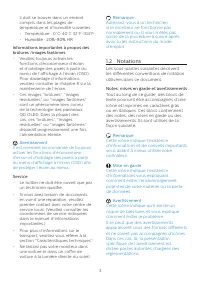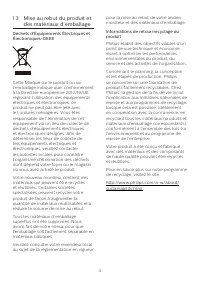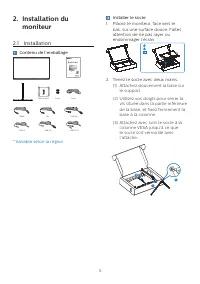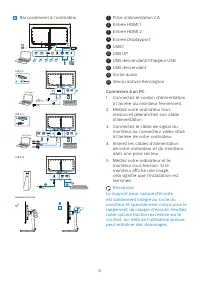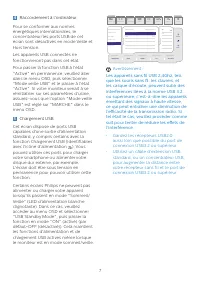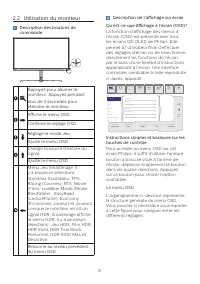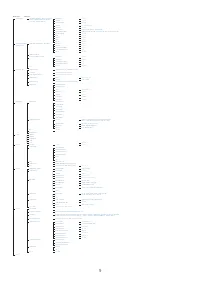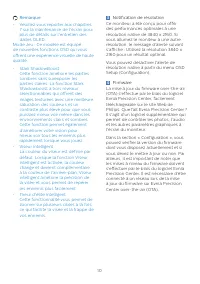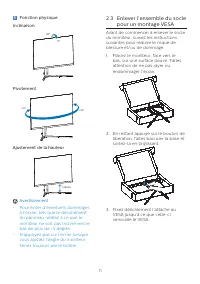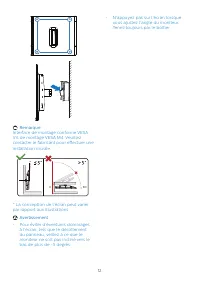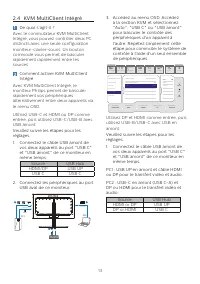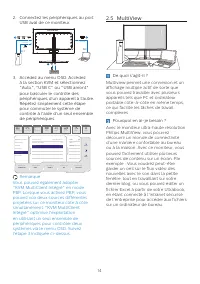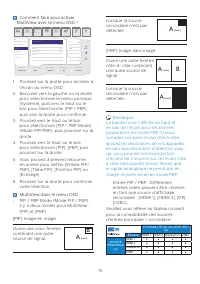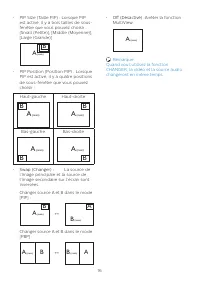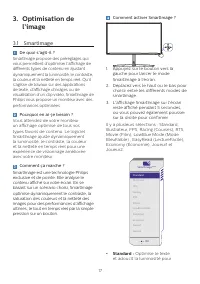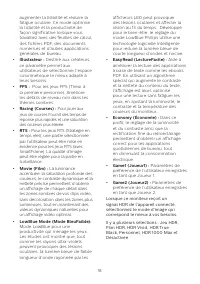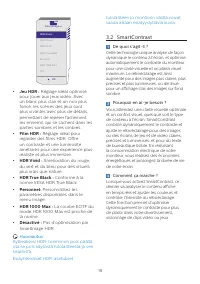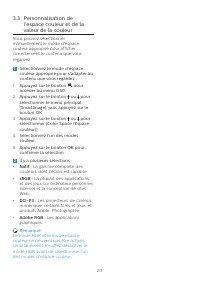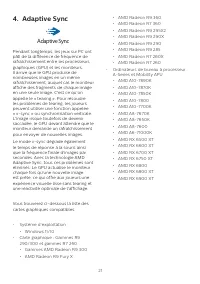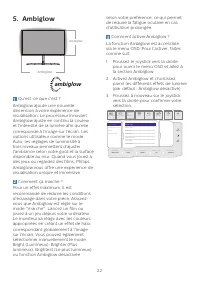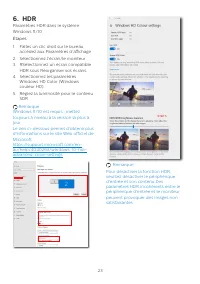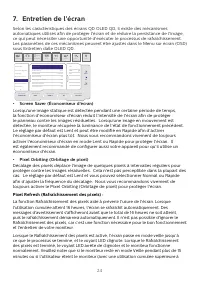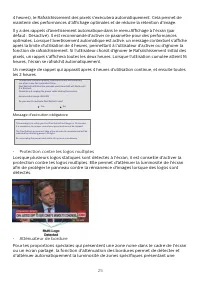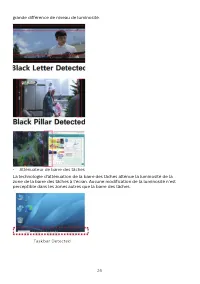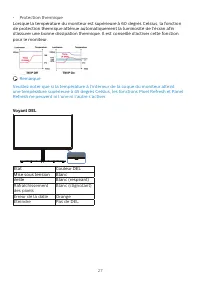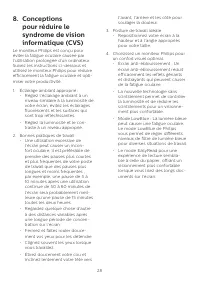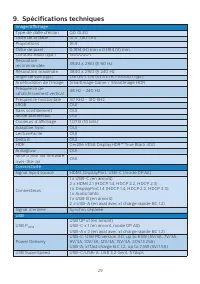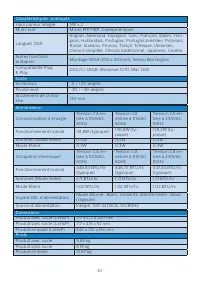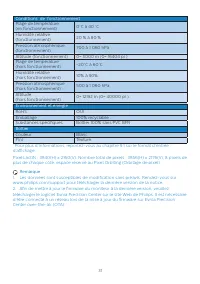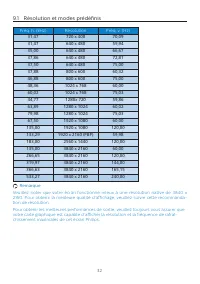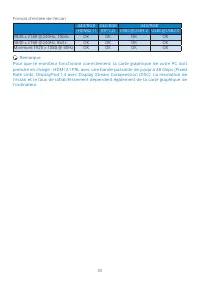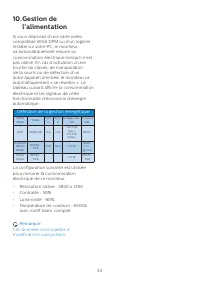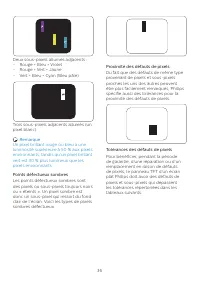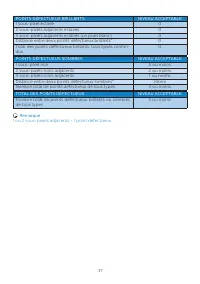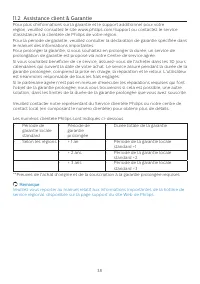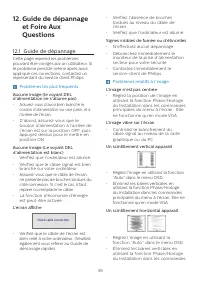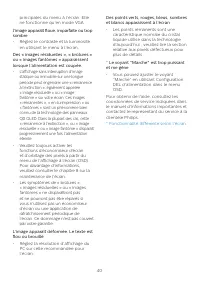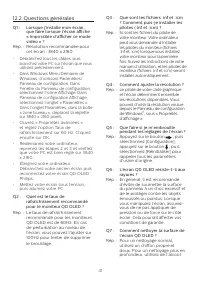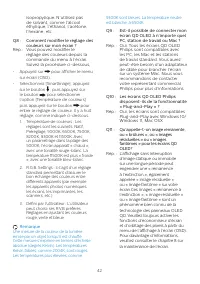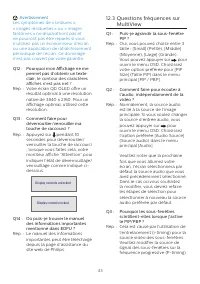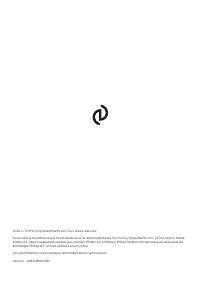Page 2 - Table des matières; Précautions de sécurité et; Conceptions pour réduire; Résolution et modes prédéfinis; Guide de dépannage et Foire
Table des matières 1. Important ....................................... 1 1.1 Précautions de sécurité et d’entretien ...................................... 1 1.2 Notations ....................................... 31.3 Mise au rebut du produit et des matériaux d’emballage .............. 4 2. Installat...
Page 3 - Avertissements
1 1. Important Ce guide électronique de l’utilisateur est conçu pour toutes les personnes qui utilisent le moniteur de Philips. Prenez le temps de lire ce Manuel d'utilisation avant d’utiliser votre moniteur. Il contient des informations et des notes importantes au sujet de l'utilisation de votre mo...
Page 4 - Maintenance
2 est utilisé, les dommages causés au moniteur ne seront pas couverts par la garantie. • Ne pas cogner ni faire tomber le moniteur pendant l’utilisation ou le transport. • L’utilisation excessive du moniteur peut provoquer un malaise oculaire. Il est préférable d’effectuer des pauses plus courtes et...
Page 5 - Avertissement; Service
3 il doit se trouver dans un endroit compris dans les plages de température et d’humidité suivantes. • Température : 0°C-40°C 32°F-104°F • Humidité : 20%-80% HR Informations importantes à propos des brûlures /images fantômes • Veuillez toujours activer les fonctions d’économiseur d’écran et d’orbita...
Page 7 - moniteur; Contenu de l'emballage; * Variable selon la région
5 2. Installation du moniteur 2.1 Installation Contenu de l'emballage *DP *HDMI *USB A-B Screw VESA Bracket Power *USB C-C/A *USB C-C *USB C-A Quick Start 32M2N8900AM Register your product and get support at www.philips.com/welcome * Variable selon la région Installer le socle 1. Placez le moniteur,...
Page 8 - Connexion à un PC
6 Raccordement à l'ordinateur Headphone hook 1 2 4 3 5 7 6 8 9 10 HDMI 1 HDMI 2 AUDIO OUT USB UP USB Fast Charger USBC USB USB hub USB UP USB A-B 1 2 USB USB A-C a-1 a-2 USB C-C a-1 a-2 USBC a b OR USB Type-C USB b USB USB Type-A a USBC OR USB USB HDMI 1 HDMI 2 USB 1 Prise d’alimentation CA 2 Entrée...
Page 10 - Utilisation du moniteur; Appuyez pendant; Le menu OSD
8 2.2 Utilisation du moniteur Description des boutons de commande Appuyez pour allumer le moniteur. Appuyez pendant plus de 3 secondes pour éteindre le moniteur. Affiche le menu OSD. Confirme le réglage OSD. Réglage le mode Jeu. Ajuste le menu OSD. Change la source d'entrée du signal. Ajuste le menu...
Page 13 - Enlever l’ensemble du socle; En restant appuyé sur le bouton de
11 5 Fonction physique Inclinaison 20° -5° Pivotement -30° +30° Ajustement de la hauteur 130mm Avertissement • Pour éviter d’éventuels dommages à l’écran, tels que le décollement du panneau, veillez à ce que le moniteur ne soit pas incliné vers le bas de plus de -5 degrés. • N’appuyez pas sur l’écra...
Page 15 - KVM MultiClient Intégré; Comment activer KVM MultiClient
13 2.4 KVM MultiClient Intégré 1 De quoi s’agit-il ? Avec le commutateur KVM MultiClient Intégré, vous pouvez contrôler deux PC distincts avec une seule configuration moniteur-clavier-souris. Un bouton commode vous permet de basculer rapidement rapidement entre les sources. 2 Comment activer KVM Mul...
Page 16 - Remarque
14 2. Connectez les périphériques au port USB aval de ce moniteur. PC1/PC2 1 1 2 USB UP PC1 PC2 OR OR USB A-B Cable USB C-A Cable USB USB USB C 3. Accédez au menu OSD. Accédez à la section KVM et sélectionnez "Auto", "USB C" ou "USB amont" pour basculer le contrôle des périph...
Page 17 - MultiView dans le menu OSD
15 Comment faire pour activer MultiView avec le menu OSD ? SmartImage Resolution 3840x2160 60Hz HDMI 1 On Standard Refresh Rate Input Source Adaptive Sync SmartImage Game Mode Input Audio System Setup Close HDMI Refresh Rate OSD Setting PIP/PBP Smart Size USB Setting Over Scan PIP/PBP Mode PIP/PBP I...
Page 18 - La source de
16 • PIP Size (Taille PIP) : Lorsque PIP est activé, il y a trois tailles de sous-fenêtre que vous pouvez choisir : [Small (Petite)], [Middle (Moyenne)], [Large (Grande)]. B A (main) Small Middle Large • PIP Position (Position PIP) : Lorsque PIP est activé, il y a quatre positions de sous-fenêtre qu...
Page 19 - l’image; Comment ça marche ?; Optimise le texte
17 3. Optimisation de l’image 3.1 SmartImage De quoi s’agit-il ? SmartImage propose des préréglages qui vous permettent d’optimiser l’affichage de différents types de contenu en ajustant dynamiquement la luminosité, le contraste, la couleur et la netteté en temps réel. Qu’il s’agisse de travaux sur ...
Page 21 - Huomautus
19 SmartImage HDR OK HDR HDR Game HDR Movie HDR Vivid HDR True Black Personal HDR 1000 Max Off • Jeu HDR : Réglage idéal optimisé pour jouer aux jeux vidéo. Avec un blanc plus clair et un noir plus foncé, les scènes des jeux sont plus vivantes avec plus de détails, permettant de repérer facilement le...
Page 22 - Personnalisation de; Sélectionnez le mode d'espace
20 3.3 Personnalisation de l’espace couleur et de la valeur de la couleur Vous pouvez sélectionner manuellement le mode d'espace couleur approprié pour afficher correctement le contenu que vous regardez. 1 Sélectionnez le mode d'espace couleur approprié pour s'adapter au contenu que vous regardez : ...
Page 23 - Adaptive Sync; Système d’exploitation
21 4. Adaptive Sync Adaptive Sync Pendant longtemps, les jeux sur PC ont pâti de la différence de fréquence de rafraîchissement entre les processeurs graphiques (GPU) et les moniteurs. Il arrive que le GPU produise de nombreuses images en un même rafraîchissement, auquel cas le moniteur affiche des ...
Page 24 - Comment activer Ambiglow ?
22 5. Ambiglow Ambiglow Ambiglow ambiglow 1 Qu'est-ce que c'est ? Ambiglow ajoute une nouvelle dimension à votre expérience de visualisation. Le processeur innovant Ambiglow ajuste en continu la couleur et l'intensité de la lumière afin qu'elle corresponde à l'image sur l'écran. Les options utilisat...
Page 26 - Entretien de l’écran
24 7. Entretien de l’écran Selon les caractéristiques des écrans QD OLED QD, il existe des mécanismes automatiques utilisés afin de protéger l'écran et de réduire la persistance de l'image, ce qui peut nécessiter une opportunité d'exécuter le processus de rafraîchissement. Les paramètres de ces méca...
Page 27 - Message d'exécution obligatoire; Protection contre les logos multiples
25 4 heures), le Rafraîchissement des pixels s'exécutera automatiquement. Cela permet de maintenir des performances d'affichage optimales et de réduire la rétention d'image. Il y a des rappels d'avertissement automatique dans le menu Affichage à l'écran (par défaut : Désactivé). Il est recommandé d'...
Page 29 - Voyant DEL; État
27 • Protection thermique Lorsque la température du moniteur est supérieure à 60 degrés Celsius, la fonction de protection thermique atténue automatiquement la luminosité de l'écran afin d'assurer une bonne dissipation thermique. Il est conseillé d'activer cette fonction pour le moniteur. Remarque V...
Page 30 - Posture de travail idéale
28 8. Conceptions pour réduire le syndrome de vision informatique (CVS) Le moniteur Philips est conçu pour éviter la fatigue oculaire causée par l’utilisation prolongée d’un ordinateur. Suivez les instructions ci-dessous et utilisez le moniteur Philips pour réduire efficacement la fatigue oculaire e...
Page 31 - Spécifications techniques; QD OLED; Connectivité
29 9. Spécifications techniques Image/Affichage Type de dalle d'écran QD OLED Taille de la dalle 31,5’’ (80 cm) Proportions 16:9 Taille de pixel 0,1814 (H) mm x 0,1814 (V) mm Contrast Ratio (typ.) 1500000:1 Résolution recommandée 3840 x 2160 @ 60 Hz Résolution maximale 3840 x 2160 @ 240 Hz Angle de ...
Page 34 - Résolution
32 9.1 Résolution et modes prédéfinis Fréq. h. (kHz) Résolution Fréq. v. (Hz) 31,47 720 x 400 70,09 31,47 640 x 480 59,94 35,00 640 x 480 66,67 37,86 640 x 480 72,81 37,50 640 x 480 75,00 37,88 800 x 600 60,32 46,88 800 x 600 75,00 48,36 1024 x 768 60,00 60,02 1024 x 768 75,03 44,77 1280x 720 59,86 ...
Page 36 - l’alimentation; Définition de la gestion énergétique
34 10. Gestion de l’alimentation Si vous disposez d'une carte vidéo compatible VESA DPM ou d'un logiciel installé sur votre PC, le moniteur va automatiquement réduire sa consommation électrique lorsqu'il n'est pas utilisé. En cas d’activation d’une touche du clavier, de manipulation de la souris ou ...
Page 37 - Politique de Philips relative; Sub pixels; Pixels et sous-pixels
35 11. Assistance client et Garantie 11.1 Politique de Philips relative aux pixels défectueux des écrans plats Philips s'efforce de livrer des produits de la plus haute qualité. Nous utilisons les processus de fabrication les plus avancés de l’industrie et les méthodes les plus strictes de contrôle ...
Page 41 - Guide de dépannage; Problèmes les plus fréquents
39 12. Guide de dépannage et Foire Aux Questions 12.1 Guide de dépannage Cette page reprend les problèmes pouvant être corrigés par un utilisateur. Si le problème persiste même après avoir appliqué ces corrections, contactez un représentant du service client Philips. Problèmes les plus fréquents Auc...
Page 43 - Questions générales
41 12.2 Questions générales Q1 : Lorsque j’installe mon écran, que faire lorsque l’écran affiche « Impossible d’afficher ce mode vidéo » ? Rép. : Résolution recommandée pour cet écran : 3840 x 2160. • Débranchez tous les câbles, puis branchez votre PC sur l’écran que vous utilisiez précédemment. • D...
Page 45 - Questions fréquences sur; pour
43 Avertissement Les symptômes de « brûlures », « images résiduelles » ou « images fantômes » ne disparaîtront pas et ne pourront pas être réparés si vous n’utilisez pas un économiseur d’écran ou une application de rafraîchissement périodique de l’écran. Ce dommage n’est pas couvert par votre garant...